Третья часть о безопасности компьютера наконец-то вышла, в этот раз удалять вирусы мы будем при помощи утилиты Kaspersky Virus Removal Tool, которая очень хорошо справляется со своими обязанностями. Данный продукт способен находить и обезвреживать даже самые новые вирусы, а также шпионские или рекламные программные обеспечения.
Использование Kaspersky Virus Removal Tool будет очень эффективно вместе с установленным на компьютере антивирусе, работающем в реальном времени, например, Avast. Можно использовать и другие лечащие утилиты, которые я описывал в этих статьях:
Одноразовые антивирусы подобного типа бесплатны и могут полностью просканировать систему на вредоносные файлы. Повторюсь – обязательно имейте установленный постоянный антивирус. Одноразовые не смогут защитить вас в полной мере ведь, если вы сегодня проверили систему и ничего не нашли, через час или два ваш компьютер уже заимеет парочку вирусов, которые будут делать свои непристойности.
Нужно еще знать то, из каких источников идут вредоносные файлы. В первую очередь, конечно же интернет. При скачивании различных файлов многие не задумываются, что под ними могут скрываться вирусы. Также, они могут передаваться через электронную почту, различные накопители данных (флешка, жесткий диск) и другое. Поэтому то и стоит иметь на компьютере установленный антивирус, вы же не будете с помощью этих утилит каждые пять минут проверять компьютер?
Утилита Касперского Kaspersky Virus Removal Tool скачать и проверить систему
Скачать утилиту можно с официального сайта, потом вы ее просто запускаете. Сейчас поговорим о ней более подробно.
После запуска значка программы под названием «KVRT» мы видим следующее окно с минимальным количеством настроек, но это не главное.
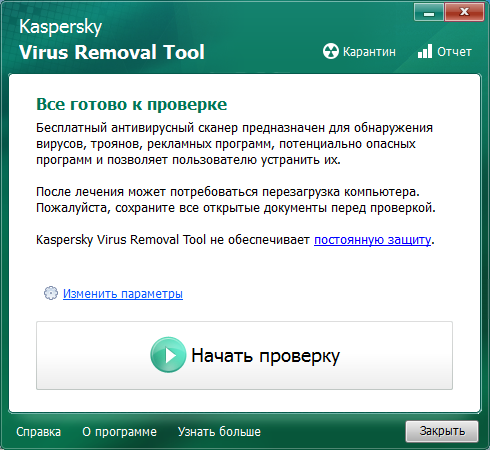
Можно нажать сразу кнопку «Начать проверку, а можно чутка поднастроить программу, если нажать на кнопку «Изменить параметры».
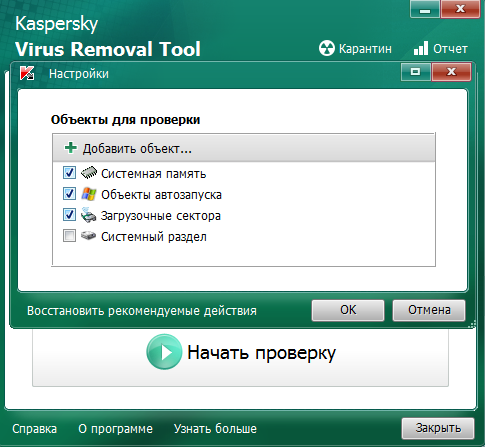
Все, что мы видим в новом открывшемся окне – выбор объектов для проверки. То есть мы можем выделить галочками системный раздел, системную память, загрузочные сектора. Если нажать на кнопку «Добавить объект», то вы можете выбрать какой-нибудь файл, папку или диск для проверки.
В окне программы есть кнопочка «Карантин», в которой хранятся подозрительные файлы, также там можно посмотреть отчеты.
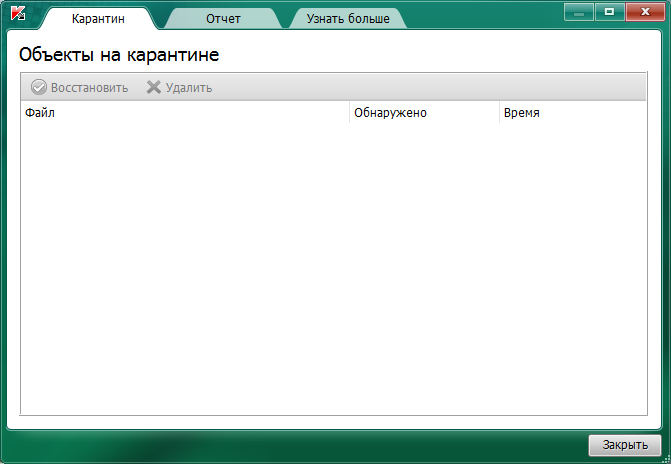
В отличие от той же утилиты AVZ тут настроек почти и нет, поэтому можно нажать кнопку «Начать проверку».
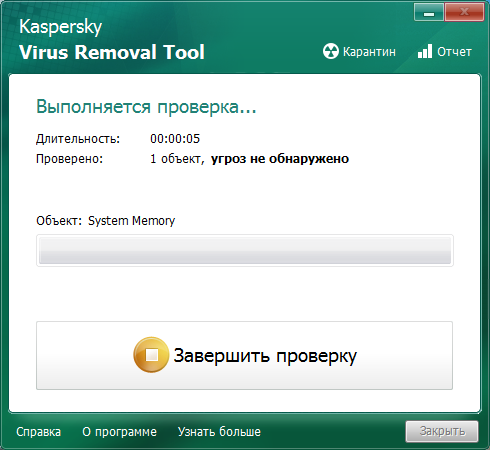
Если программа, что-то обнаружит, либо не обнаружит, то в окне утилиты это все покажется.
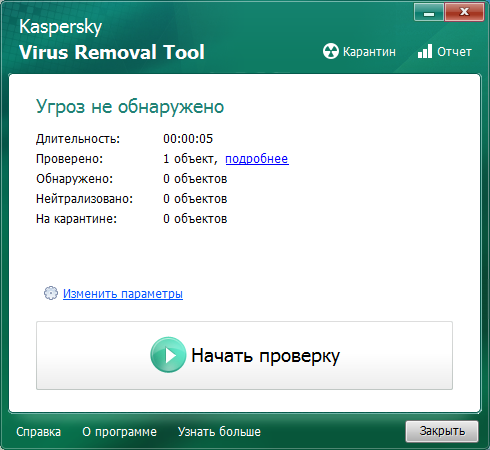
На этом все, если возникли вопросы, то задавайте их в комментариях.






